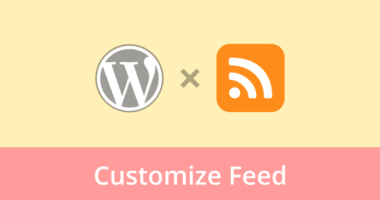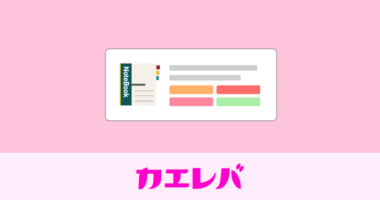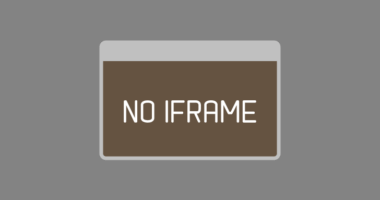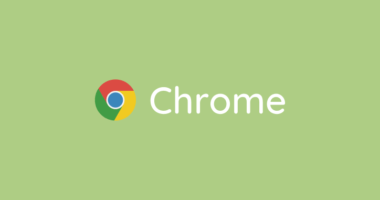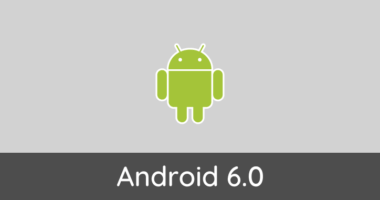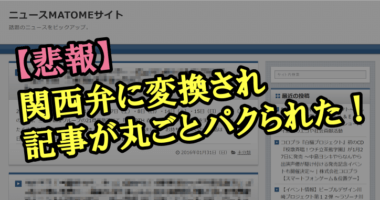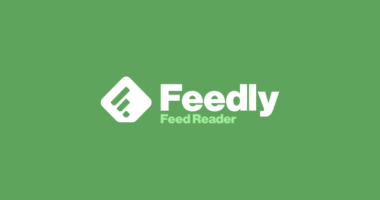RSSING.com から自分のブログ情報を削除する方法
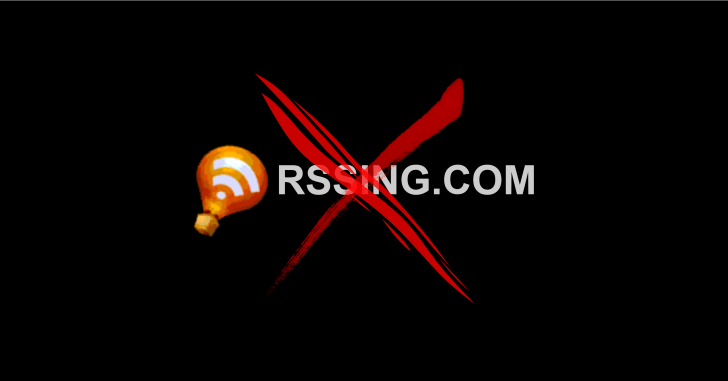
過去に、記事を投稿する度に他のサイトに自動的に転載され、ブログ記事を丸ごとパクられる事態に巻き込まれたことがありました。その時は、いくつか対策を施しているうちに根本的な解決方法を導くことができたため、自動転載を防ぐことができました。
ブログは RSS のフィード情報をオープンにしているため、そこから情報を引っこ抜いて転載されてしまう可能性があります。
この時はブログ記事をフィードに全文載せていたため、そのまま全文が転載されてしまいました。根本的な対策は、冒頭のリンクを参考にしていただきたいのですが、今後別の手順にて同じような被害に合わないために、最終的には WordPress のテーマを修正して、フィードには一部の情報だけを載せるように修正しています。
そもそもフィードの配信をストップしてしまえば被害に合うこともありません。ただ、freedly のような RSS リーダーを用いてブログの更新をキャッチしてくれている方もいるため、一概に完全停止するわけにもいかないのです。
RSSING.com は RSS の内容を転載しているサイト
今回、情報の削除を行う RSSING.com についても、RSS の情報が丸ごと転載されてしまうため、考えようによってはパクりと思う人もいるでしょう。
実際に RSSING.com のページから自分の RSS 情報が転載された内容を見ると、次のようにある時期から内容がコピーされているのが分かります。
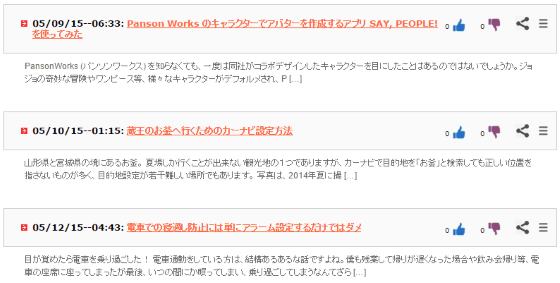
既に手順を踏んでデータを削除したため、もう上記のような状態ではありませんが、元々は次の URL で見ることが出来ました。
http://clucker2.rssing.com/chan-41941843/all_p1.html
リストのリンクをクリックすると、ブログ記事の内容が画像付きでそのまま掲載されています。前述の対策を講じてからは、冒頭の導入文のみの転載でしたが、このまま放置しておくのも気分が良くないので、RSSING.com から情報を削除することにしました。
本来はパクることが目的であるサイトではないため、RSSING.com のサイトから正式な手順を踏んで、データを削除することができます。
RSSING.com から自分のサイトの情報を削除する手順
ここで紹介する画面は、全てパソコンからアクセスしたものをキャプチャしたものです。予めご了承ください。
自分のブログが RSSING.com に転載されて困っている人は、次の手順で簡単に削除できるので試してみてください。
RSSING.com のクレームのページへ移動
まず、自分のブログの情報が載っている RSSING.com のページを開きます。すると画面の左側に次のような項目があります。そこに「Claim(クレーム)」のリンクがあるので、そちらのページへ遷移してください。
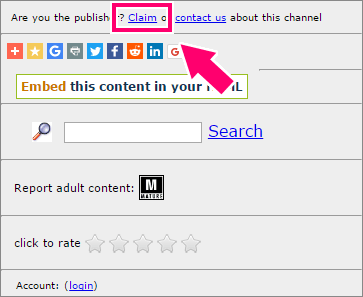
自分がブログの持ち主であることを認証する
クレームページへ移ると、次のような英文と共にテキストボックスにコード値が掲載された画面が開きます。(コード値は毎度ランダムで表示されます。)
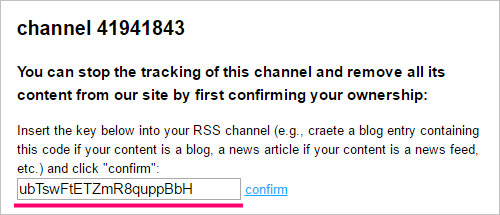
文章が英語なので、ここで挫折する人も多いようです。しかし書いている内容は難しくありません。
You can stop the tracking of this channel and remove all its content from our site by first confirming your ownersip:
Insert the key below into your RSS channel (e.g., create a blog entry containing this code if your content is a blog, a news article if your content is a news feed, etc.) and click “confirm”:
簡単に説明すると「このコード値を RSS に掲載することで、あなたのサイトであることを確認できれば、RSSING.com からあなたのサイトの情報を削除します」と言うものです。
では実際に RSS へ指定されたコード値を掲載しましょう。
コードの認証が終わるまで、認証コードが表示されている画面は閉じずにそのままにしておきます。
コード値のみだけのブログ記事を投稿する
僕が実際に RSSING.com から情報を削除するために行ったことは、指定されたコードをブログの新規記事として掲載しただけです。タイトルは適当につけました。
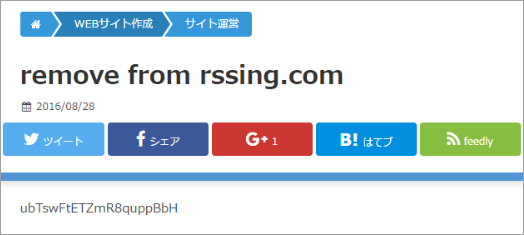
RSS のフィードは設定にもよりますが、掲載される記事数が限られているので、古いブログ記事を更新しても RSS へ反映されません。必ず新規で投稿するようにしてください。
なお、次のコード認証が済んだら、投稿記事を削除して構いません。
投稿後に RSSING.com の認証を通す
記事の投稿が終わったら、すぐに RSS へ内容が反映されるので、引き続きコード値が書いてあったテキストボックスの横にある confirm のリンクをクリック します。
すると下部に「Continue Tracking」と「Stop Tracking this channel」のリンクが現れるので、下段にある Stop Tracking this channel のリンクをクリックしてください。
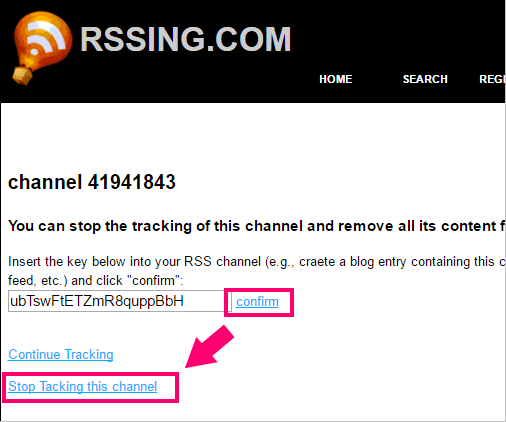
これでフィードのトラッキング、つまりフィードを参照して RSSING.com のサイトに情報が掲載されることが停止します。
もし confirm ボタンを押しても、ストップさせるためのリンクが表示されなかった場合、セッション切れによりコード値が無効になっている可能性があります。その際は、改めて Claim のリンク押下からやり直してください。
エラーメッセージが出た場合の対処法
アメブロなど一部の無料ブログにおいて、confirm のリンクをクリックしてもエラーメッセージがが表示されるケースが確認されています。次のようなメッセージが出たら、5分ほど時間をおき改めて confirm リンクをクリックしてください。
Confirmation Failed! Could not find key in RSS channel. You may need to reload this page in case your key has expired.
エラーが出ても、何度かクリックを繰り返せばエラーが消えることもありますが、それでも解消しないようであれば、Claim リンクの横にある contact us から申請が必要になります。名前、メールアドレスを入力し、テキストボックスには「site owner」と入力した上で、下のチェックボックスに全てチェックを入れてメッセージを送ってください。
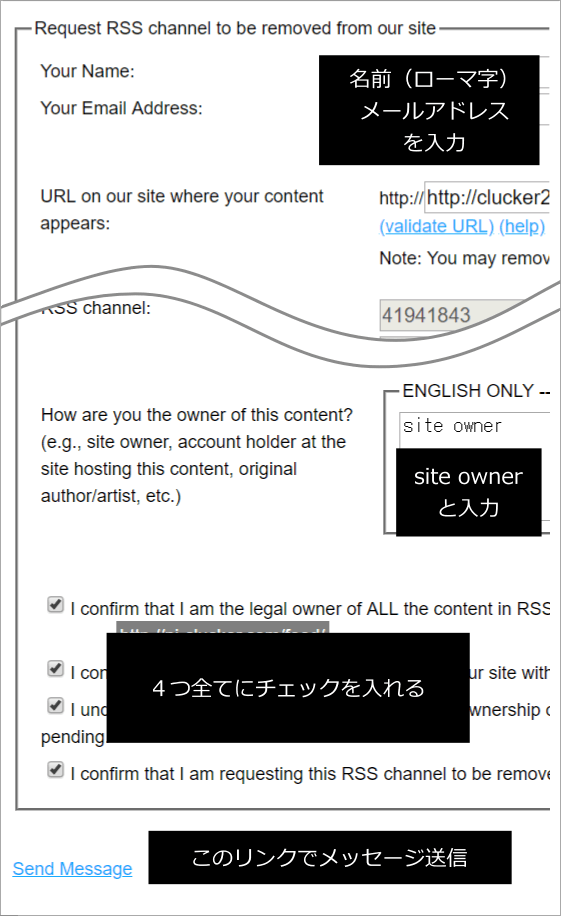
早ければ1日程度で、入力したメールアドレス宛に削除された旨のメッセージが届きます。
即座にデータが削除される
リンククリック後、フィード情報のトラッキングが停止されると、次のようなメッセージが表示されます。
Tracking of this channel has been stopped
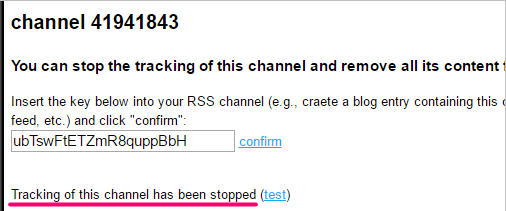
これで RSSING.com からあなたのサイトの情報が監視されなくなりました。更に、これまで転載されていた情報も全て削除されます。
以上、RSSING.com から自分のブログ情報を削除する方法でした。